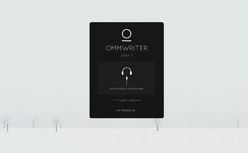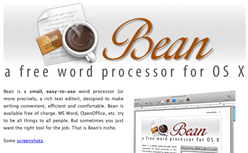めちゃくちゃシンプルでミニマルデザインが素敵なテキストエディタ「OmmWriter」を使ってみました。起動時には、なんかもう美しすぎて5分くらい文章書かずに画面に魅了されてました。もう余計なものが一切ないのでとても集中できます。以下、簡単な使い方の紹介です。
[ads_center]
OmmWriterの使い方
まずはApp Storeからダウンロードします。
起動するとこんな感じで「BETTER EXPERIENCE WITH HEADPHONES」と表示されます。
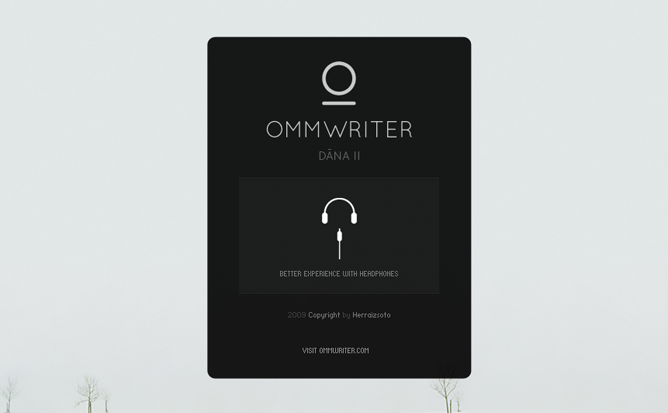
日本語に翻訳してみると「ヘッドフォンでより良い経験」だそうです。ヘッドフォンが手元になかったのでとりあえず先へ進みます。
基本的な機能
右側にあるかわいいアイコンがメニューになっています。各項目にマウスオーバーしてみると一覧が表示されます。特に説明するまでもなく直感的に操作できるかと思います。
8種類ある背景がどれも素敵
背景を変更したい場合はここで変えることができます。
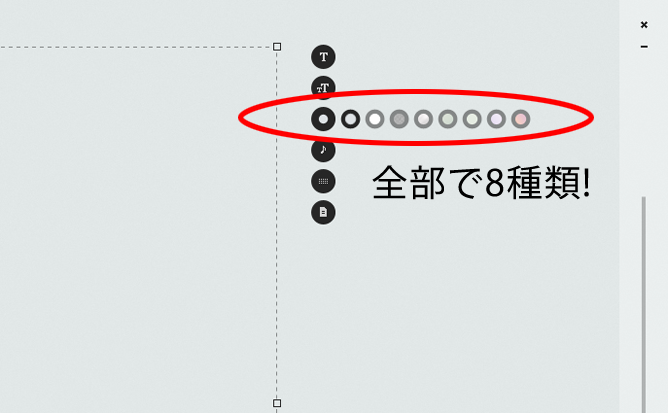
いくつか背景をご紹介。こちらは真っ白な雪景色の背景です。今の冬の季節にはピッタリです。

「無」になりたい人にはこの背景がオススメです。完全に余計なものが何にもありません。そこにあるのは自分が打ち込んだ文章だけです。ここでは文章すら打ち込んでないですが…
画面が白すぎてちょっと…という人は落ち着いた色にしてみるといいかもしれません。
綺麗なグラデーションで感性を刺激したい場合にはそれにピッタリな背景もあります。
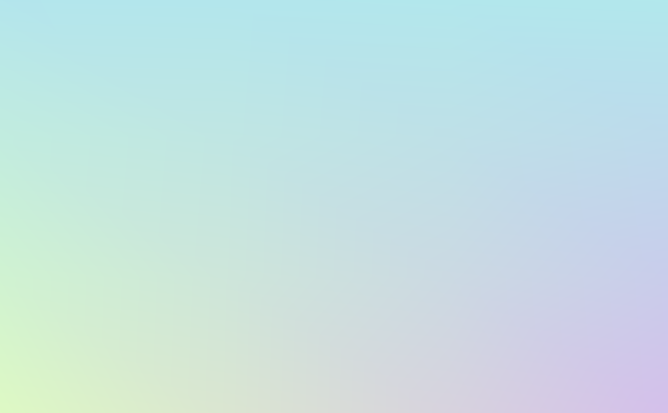
どれもデザイン性が高くてとても気に入りました。
フォントスタイルやBGMを変更
こちらのアイコンではフォントや文字サイズ、BGMなんかを変更できます。
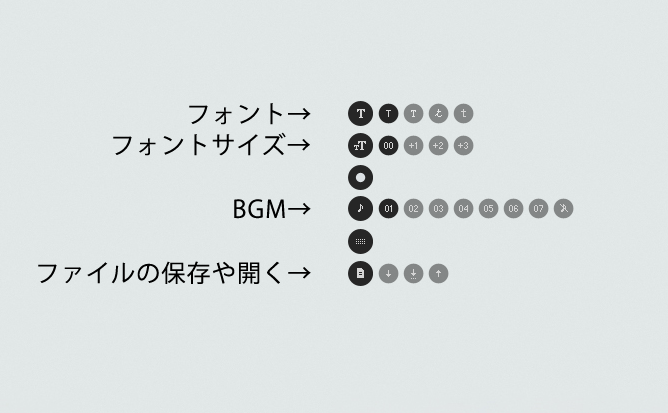
BGMを流しながら文章を書けばインスピレーションも高まりそうです。7種類のBGMがあります。
テキスト編集領域もこのように自由に拡大、縮小できるので、背景やBGMなどと組み合わせて自分に一番適した形にすることができます。
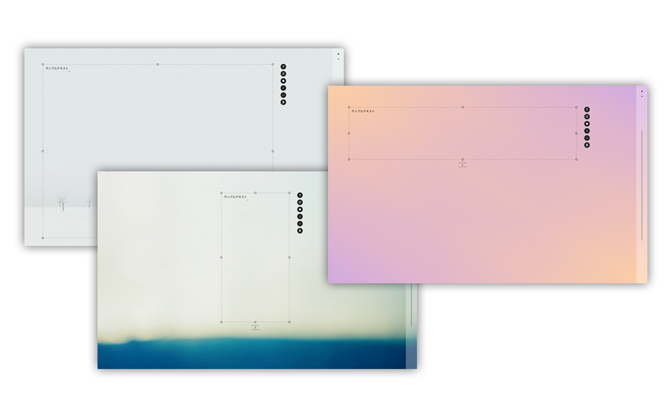
ブログや執筆など文章を書く人にはかなりオススメです。